怎么在excel2010中通过学号来查询其他信息
相关话题
我们做了复杂表格之后,有时要查个数字会看得头晕眼花,有时不小心还把数把误删了,下面小编就教你怎么在excel2010中通过学号来查询其他信息。
excel2010中通过学号来查询其他信息的步骤:
如下图,我们要在红圈处输入学号,在蓝框处通过设置公式,自动把对应的个人信息显示出来。我在A17处进行了数据有效性设置,这样学号都可以直接用鼠标来选,同时也可以用手工输入。
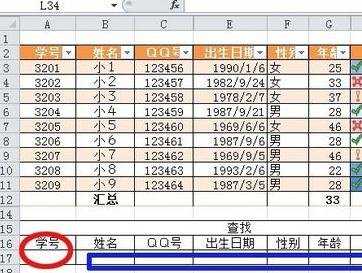
如下图
1在B17单元格处单击
2单击FX这个图标,从而插入公式
3选择查找与引用
4选择VLOOKUP函数
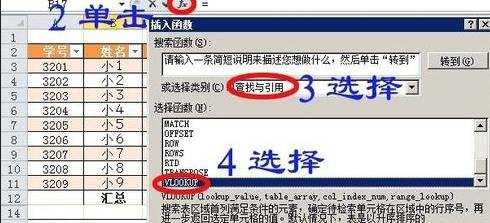
出现如下图对话框,红圈处我绝对引用了A17的单元格,输入了 $A$17,这里的绝对引用就是方便后面几个项目的公式不要重新做,直接从B17往右拖就可以了;在蓝圈处就是要指定查找的范围,上蓝框处所示,有蚂蚁线的地方,这里有一个易出错的地方是:要把学号放在第一列,因为我是通过输入学号来查询的。
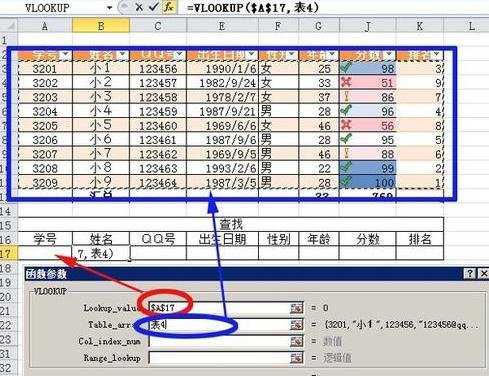
如下图在红圈处输入公式column(b3),红箭头所指就是B列,就是我们想要返回的数值所在列,如绿箭头返回值是2,就是姓名所在的列,这个列是我们所选范围的第几列,是上图蚂蚁线的范围的第几列,不一定是A列就是第一列,这也是容易错的地方,然后单击确定
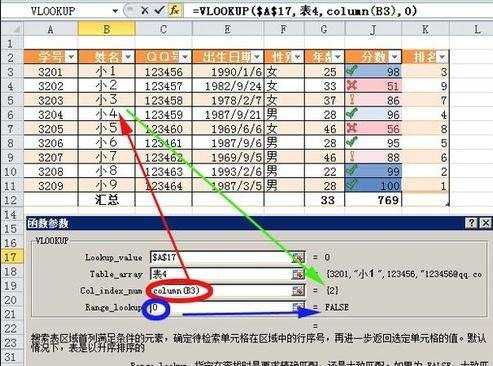
出现下图出错提示,红圈现现#N/A,这是因为紫色圈处没有输入数值的原因
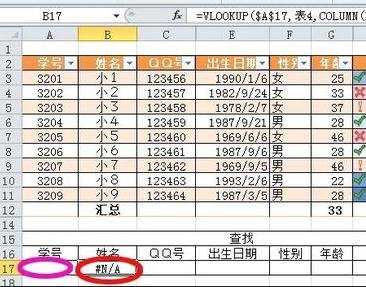
如下图,1单击A17单元格 在右边出现2处小黑三角,单击小黑三角 则出现3处的下拉列表,选择相应号码单击就可以了。此步说明了第一步的设置的目的,就是方便输入,不会出错,当然这里用手工输入是完全可以的。
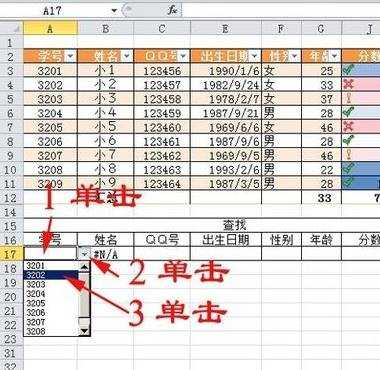
如下图,红圈处就是我们要的结果,现在就是要在蓝框处填充公式就可以了
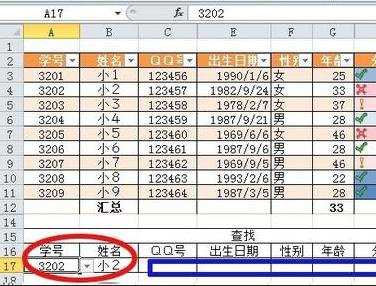
如下图,红框处B17单元格单击,鼠标往右拖填充柄把公式一直复制到K17,这样就简单把上图中蓝框处的内容全部写好了,这里也是,第三步:“红圈处我绝对引用了A17的单元格,输入了 $A$17”目的所在。在拖的时候$A$17不变化。
我们的目的就达到了,下面我顺便把竖着显示也介绍一下
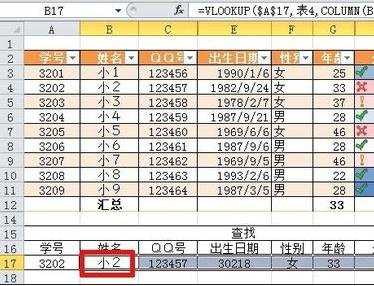
如下图把公式改成:=VLOOKUP($A$17,表4,ROW(B2),0) ,这里ROW(B2)就是需要他返回值为2
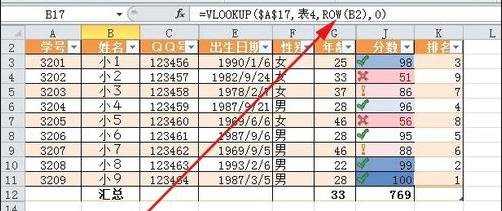
如下图所示,竖着显示也是可以的
如果可以,请帮我投上一票,同时在评论处写下您的看法!您的一分肯定,是我们十分前进的动力!
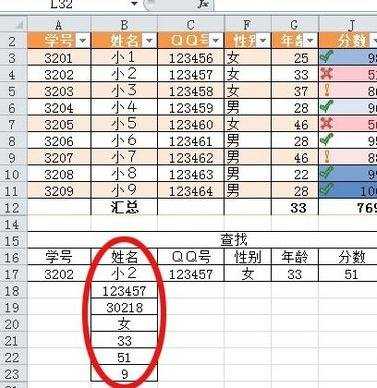
怎么在excel2010中通过学号来查询其他信息相关文章:
1.如何快速提取出Excel2010括号内的数据信息
2.怎么利用Excel2010分开中文和数字
3.让如何让Excel2010中自定义格式看到的结果为真实值
4.怎么使用excel2010的筛选功能
5.excel2010的多级分组显示
6.快速教你使用Excel2010重排窗口